Monitorbild optimieren mit Eizo-Monitortest

Das kostenlose Tool Eizo-Monitortest hilft bei der Bildschirmeinstellung unter Windows. Bevor Sie Ihre damit Ihre Bildschirmdarstellung prüfen, verwenden Sie die automatische Justierung (Auto-Adjust) des Monitors, falls vorhanden. Der Monitor versucht nun das Bild auszurichten und anzupassen. So schaffen Sie eine neutrale Ausgangslage für die folgenden Testbilder.
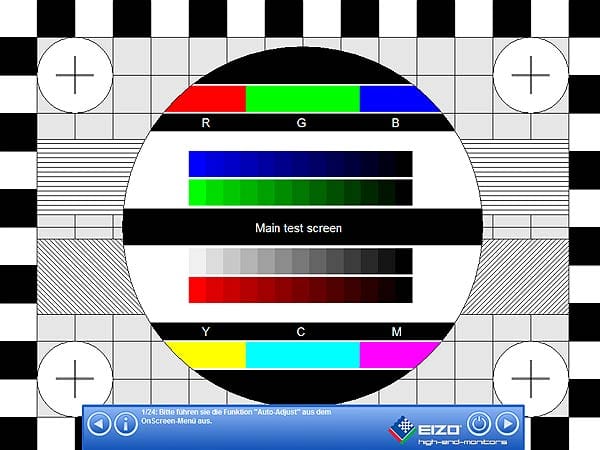
Im ersten Bild sehen Sie alle für die Justierung des Monitors relevanten Testbilder. Wenn Ihnen Helligkeit, Kontrast, Schärfe oder Farbe nicht gefallen, sollten Sie aber zum Neujustieren auf die entsprechenden Einzelbilder zurückgreifen.
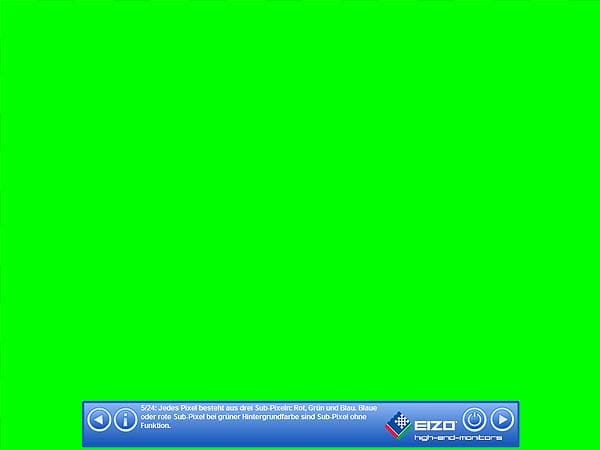
In den nächsten Schritten testen Sie, ob jeder Bildschirmpunkt über drei Unter-Bildpunkte (Subpixel) in den drei Grundfarben Rot, Grün und Blau verfügt. Sind ein oder mehrere Subpixel beschädigt, hebt sich das in der einheitlichen Farbfläche deutlich ab.
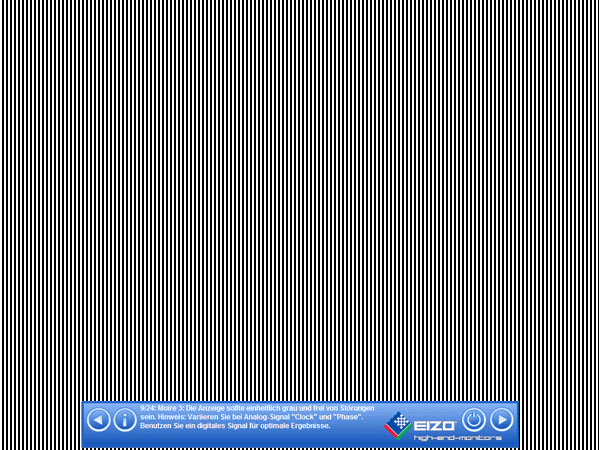
Analoge Flachbildschirme neigen gerne zu Bildstörungen (Moiré-Effekt). Diese treten dann auf, wenn die Signale Clock und Phase nicht hundertprozentig auf das optische Signal synchronisiert sind. Achten Sie darauf, dass die Testbilder einheitlich grau sind. Bei digitalen TFTs entfällt der Einstellungszwang für Clock und Phase komplett.
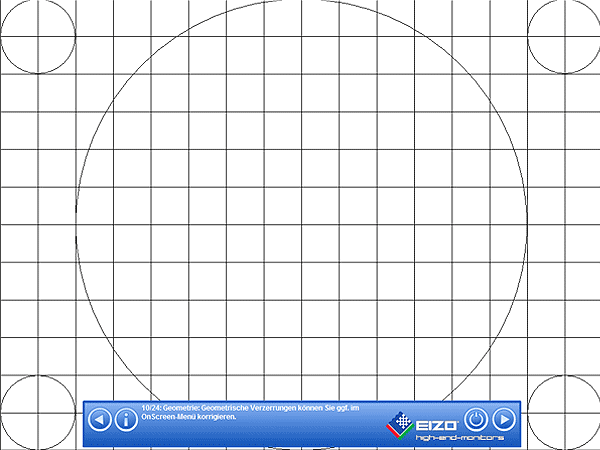
Moderne Flachbildschirme haben im Vergleich zum Röhrenmonitor zwei große Vorteile: Sie liefern ein flimmerfreies Bild und sind frei von geometrischen Verzerrungen. Sofern Sie vor einem TFT-Monitor sitzen, dürften die Testbilder 10 und 11 auch keine Besonderheiten aufweisen.
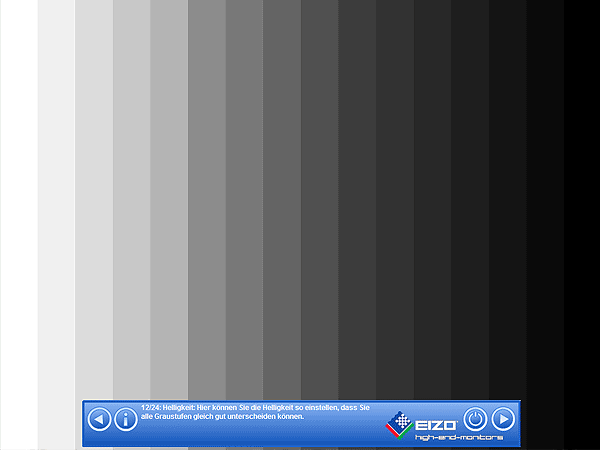
Die Einstellung der Helligkeit beeinflusst in erster Linie den so genannten Schwarzpegel. Achten Sie bei diesem Testbild darauf, dass Sie alle Graustufen gleich gut unterscheiden können.
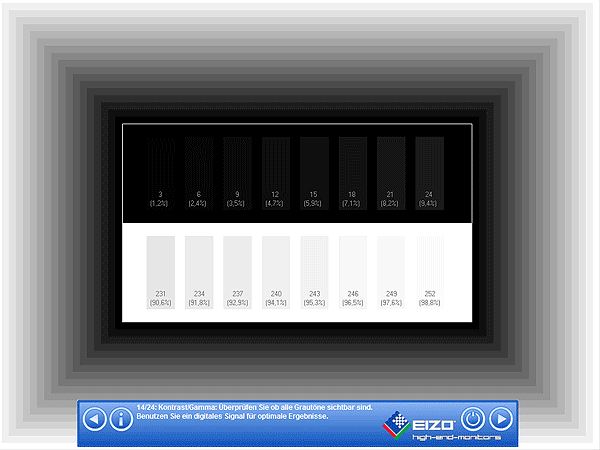
Die Kontrast-Einstellung beeinflusst den Weißpegel der dargestellten Bilder. Dieser Parameter sollte sehr sorgfältig justiert werden, denn sonst kann es passieren, dass Details in hellen Flächen verloren gehen. Das passende Testbild hat an den Rändern eine Graustufen-Treppe mit einer schwarzen Bildmitte.
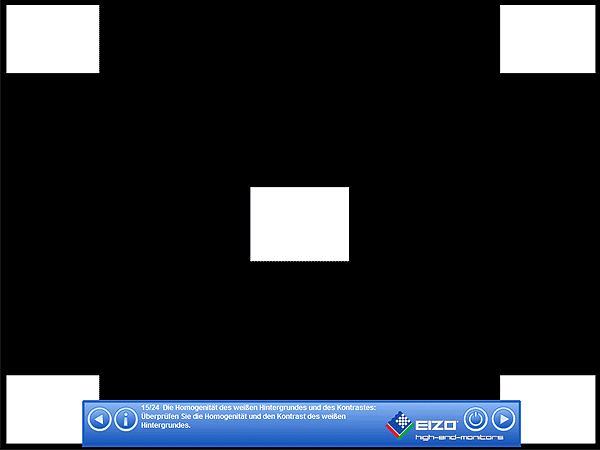
Viele Flachbildschirme haben Schwierigkeiten, bei konstantem Kontrast einen gleichbleibenden Farbeindruck zu hinterlassen. Die Kanten der Rechtecke sollten nicht anfangen zu strahlen, sondern normal aussehen. Wenn das nicht mehr der Fall ist, wieder etwas den Kontrast zurückdrehen.
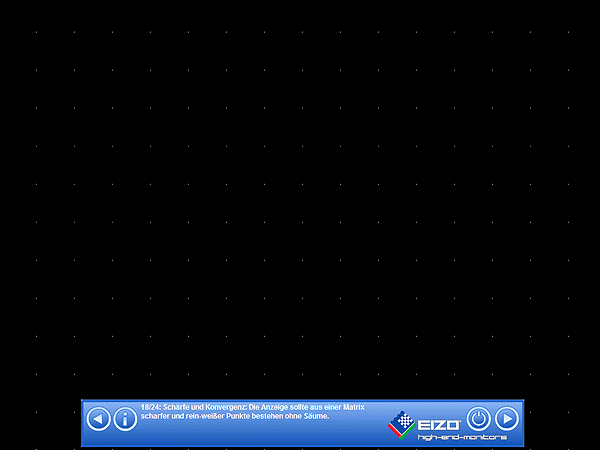
Die Schärfe des Bildes ist bei den modernen TFT-Monitoren auch ab Werk in Ordnung. Wenn Sie allerdings das Gefühl haben, dass das Bild unscharf ist, können Sie auch dies korrigieren. Hierfür eignet sich beispielsweise dieses Testbild mit Punkten.
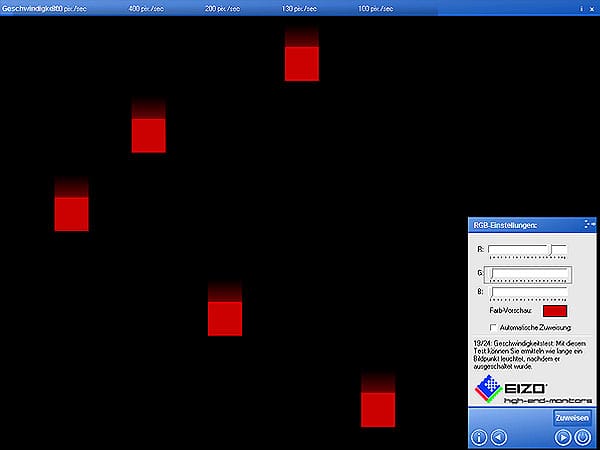
In Testbild 19 prüfen Sie die Reaktionszeit (Latenz) Ihres Flachbildschirms. Fürs Arbeiten und Videogucken genügen Monitore mit weniger als 25 Millisekunden Reaktionszeit, für Action-Spiele sollten es jedoch Geräte mit weniger als 17 Millisekunden sein. Ansonsten treten Schlieren auf.










 News folgen
News folgen



